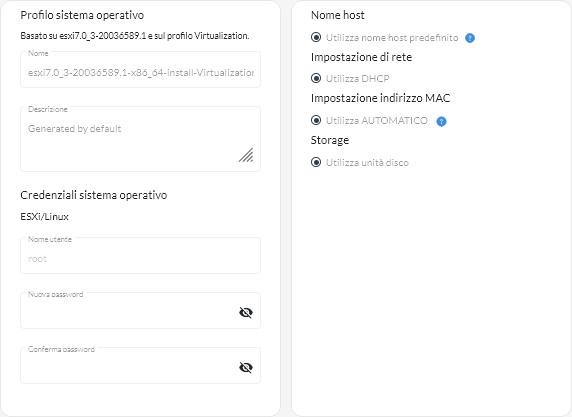I profili del sistema operativo vengono creati automaticamente quando si importa un sistema operativo. I profili creati sono basati sul tipo e sulla versione del sistema operativo. È possibile modificare il profilo, tra cui le credenziali del sistema operativo, il nome host, le impostazioni di rete e di storage, le chiavi di licenza e la posizione di storage.
Procedura
Per configurare un profilo del sistema operativo per la distribuzione, attenersi alla procedura descritta di seguito.
- Dalla barra dei menu di XClarity Orchestrator, fare clic su e selezionare la scheda Profili sistema operativo per visualizzare la pagina Profili sistema operativo.
- Selezionare il profilo del sistema operativo.
- Fare clic sull'icona Modifica (
 ) per visualizzare la scheda Dettagli profilo sistema operativo.
) per visualizzare la scheda Dettagli profilo sistema operativo. - Configurare gli attributi del profilo.
- Nome. La modifica del nome del profilo crea un nuovo profilo del sistema operativo.
- Descrizione. Modificare la descrizione per questo profilo del sistema operativo.
- Credenziali sistema operativo. Inserire le credenziali del sistema operativo per l'account amministratore da utilizzare per eseguire il login al sistema operativo.
- Nome host. Selezionare le opzioni da utilizzare per il nome host. È possibile scegliere uno dei seguenti valori.
- Utilizza nome host predefinito (predefinito). Il nome host è "nodo", seguito dai primi 11 caratteri dell'ID del dispositivo, ad esempio nodeABC31213310
- Impostazione di rete. Selezionare le impostazioni IP per questo profilo. È possibile scegliere uno dei seguenti valori.
- DHCP (predefinito). Utilizzare l'infrastruttura DHCP esistente per assegnare gli indirizzi IPv4 ai server.
- Impostazione indirizzo MAC. Selezionare l'indirizzo MAC della porta sull'host in cui deve essere installato il sistema operativo. È possibile scegliere uno dei seguenti valori.
Le porte di rete virtuali non sono supportate. Non utilizzare una porta di rete fisica per simulare più porte di rete virtuali.
- Utilizza AUTO (predefinito). Rileva automaticamente le porte Ethernet che possono essere configurate e utilizzate per la distribuzione. Il primo indirizzo MAC (porta) rilevato viene utilizzato per impostazione predefinita. Se viene rilevata la connettività su un indirizzo MAC differente, il server viene riavviato automaticamente per utilizzare l'indirizzo MAC appena rilevato per la distribuzione.
Lo strumento di gestione delle risorse di XClarity Administrator può rilevare automaticamente le porte di rete negli slot 1-16. Almeno una porta negli slot 1-16 deve disporre di una connessione allo strumento di gestione delle risorse applicabile.
Se si desidera utilizzare una porta di rete nello slot 17 o superiore per l'indirizzo MAC, non è possibile utilizzare l'opzione AUTO.
- Storage. Selezionare la posizione di storage dove si desidera distribuire l'immagine del sistema operativo.
- Utilizza unità disco. Installare l'immagine del sistema operativo sulla prima unità disco RAID locale enumerata nel server gestito.
Sono supportate solo unità disco collegate a un controller RAID o HBA SAS/SATA.
Se la configurazione RAID sul server non è configurata correttamente o se è inattiva, potrebbe non vedere il disco locale sul server Orchestrator. Per risolvere il problema, abilitare la configurazione RAID tramite i pattern di configurazione (vedere Apprendere un pattern di configurazione server da un server esistente) o tramite il software di gestione RAID sul server.
- Se è presente anche un'unità M.2, l'unità disco deve essere configurata per la modalità RAID hardware.
- Se è abilitato un adattatore SATA, la modalità SATA non deve essere impostata su IDE.
- Per i server ThinkServer, la configurazione è disponibile solo mediante il software di gestione RAID sul server.
- Fare clic su Salva.
Al termine
È possibile eseguire le seguenti azioni.
) oppure facendo clic sull'icona Assegna (
) e quindi selezionando un gruppo di server. Dopo avere selezionato il profilo del sistema operativo, è possibile scegliere di assegnarlo a:
).
NotaSe si elimina l'ultimo profilo rimanente di un sistema operativo, anche il sistema operativo viene eliminato.